有时候又会因为操作不习惯、或被笔记应用各种炫酷的功能吸引,导致遗漏了一些内容,这样的「无纸化」办公不但没有给用户带来便利,反而制造了麻烦。今天介绍的 Carbo 便可以让用户继续用手写的方式记录,再将内容完全数字化,轻松的对图像进行编辑、管理、分享等工作,本文为大家带来了详细的Carbo使用图文教程。
1、打开 Carbo 使用手机拍摄或者从相册导入照片,自带的页面检测和增稳器都是扫描准确性的保障。与其它应用只是简单地拍照扫描不同,Carbo 使用其独创的 Pixel-free 技术,官方称经过处理的图像尽管只有原本的六分之一大小,但能保证原图像的手写细节完全展示,甚至可为打印提供 1200 DPI 的黑白高保真度输出。不论从官方提供的宣传图,还是实际使用的体验来看,效果的确是非常不错的。
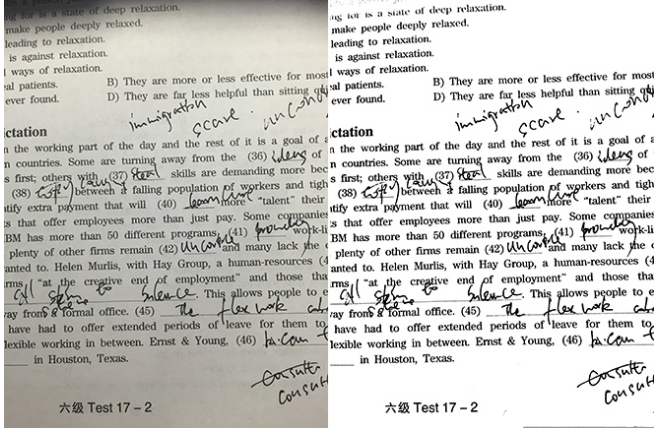
2、扫描完成便可以对图像进行分类管理啦,图像可以选择储存在手机或者同步到 Evernote(印象笔记)、iCloud 和 Dropbox。缩略图模式下,向左滑动可以给图像添加标签、备注,方便今后搜索,而添加的标签颜色也会在缩略图的下方显示,使用一段时间过后,完全可以养成看标签颜色就能清晰分类的习惯。

3、Carbo 的独特之处不仅仅是出色的扫描功能,其强大的编辑处理功能也令人惊艳。编辑模式下,选取套索工具,能智能识别出选中的元素,并对此单一元素进行调整大小、移动、 调节线宽细等操作。调节操作过程中非常流畅,没有卡顿的感觉,且所有操作都能无限撤销,再也不用担心丢失数据啦。如果想把图像分享给朋友或者保存至相册,又觉得白色背景过于单调,可以选择应用提供的 7 个背景模板,并且进行相应的自定义外观调整,而图像本身的背景并不会改变。



微软测双胞胎工具twinsornot怎么玩?twinsornot官方介绍
2024-04-17 / 12.5M

2024-04-17 / 20.6M

2024-04-17 / 6.1M

2024-04-17 / 16.7M

2024-04-17 / 34.2M

2024-04-17 / 55.6M
